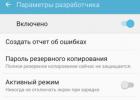В ряду эфирных цифровых телевизионных приставок, выпускаемых под маркой Oriel, опять пополнение. Появились две новые модели. Одной из них, а именно - DVB-T2 ресиверу и будет посвящён данный обзор. Устройство выполнено в металлическом корпусе, а ещё, несмотря на относительно небольшие размеры, оно имеет встроенный блок питания. И, конечно же, обладает всеми необходимыми функциями для просмотра и записи телевизионного эфира. Можно заметить, что подобные приставки появились в ходе планомерного перевода телевизионного вещания в нашей стране на цифровой формат. В результате, сегодня существует реальная, а главное - простая возможность решить проблему качественного телевизионного приёма, например, за пределами города на своём дачном участке. Вот именно для дачи люди, в основном, и приобретают цифровые ТВ приставки, по крайней мере, у нас в Санкт-Петербурге. Отличается ли от подобных устройств других торговых марок? Думаю, что вы это поймёте в процессе прочтения этого обзора.
Основные особенности Oriel 120.
В данном ресивере, как и во многих других DVB-T2 приставках различных торговых марок, используется комбинированный процессор MSD7T01 от компании MStar Semiconductors, включающий в себя демодулятор и оперативную память, а за приём цифрового сигнала отвечает тюнер Rafael Micro R836 . Кстати, такая связка раньше уже встречалась в одной из ревизий ресивера Kaskad VA2206HD . За счёт использования комбинированного процессора сократилось число радиоэлементов, что, соответственно, привело к уменьшению размеров платы и корпуса устройства. Ресивер Oriel 120 выглядит довольно компактным, и при этом, как я уже упоминал во вступительной части обзора, он имеет встроенный блок питания.

Основание и верхняя крышка корпуса устройства выполнены из металла и для лучшего отвода тепла снабжены крупными вентиляционными прорезями, лицевая панель пластиковая. Она и верхняя крышка изначально покрыты защитной транспортировочной пленкой.
Как видите, поверхность передней панели сделана комбинированной, матово-глянцевой. В центральной части передней панели располагается сегментный дисплей. Когда ресивер Oriel 120
находится в дежурном режиме, на этом дисплее отображаются часы, в рабочем режиме на дисплее показывается номер телевизионного канала. Кроме дисплея на передней панели этой DVB-T2
приставки есть кнопка включения, кнопки циклического переключения ТВ каналов, USB порт, ИК датчик и светодиодный индикатор. Я бы его назвал индикатором выключения, т.к. в дежурном режиме, этот индикатор светится красным, а в рабочем режиме ресивера он просто не горит.
На задней панели ресивера Oriel 120 располагаются коммутационные разъёмы. Приставка имеет стандартный антенный вход (RF IN) и сквозной антенный выход (RF OUT), аудио/видеовыход (HDMI), обычный композитный видеовыход (VIDEO) вместе со стереофоническим аудиовыходом (R-AUDIO-L) и цифровой выход звука (COAXIAL).
 Стандартная комплектация DVB-T2 ресивера традиционна для цифровых телевизионных приставок данной торговой марки. Как видите, она минимальна и включает в себя лишь пульт ДУ с батарейками, да Руководство по эксплуатации с гарантийным талоном. Какой-либо кабель для подключения к телевизору по-прежнему отсутствует.
Стандартная комплектация DVB-T2 ресивера традиционна для цифровых телевизионных приставок данной торговой марки. Как видите, она минимальна и включает в себя лишь пульт ДУ с батарейками, да Руководство по эксплуатации с гарантийным талоном. Какой-либо кабель для подключения к телевизору по-прежнему отсутствует.
Подключение Oriel 120 к телевизору.
Прежде всего, небольшие общие пояснения для тех, кто, как говорится, не в курсе. Подобные устройства не являются антенными усилителями, в современных ЖК телевизорах такой DVB-T2 тюнер, как правило, уже встроен.
Цифровая же приставка , как и все другие такие же ресиверы, по сути - это «кусок» современного телевизора, оформленный в виде отдельного блока, который легко можно подключить практически к любому , хоть к кинескопному, телевизору .
При использовании этого внешнего DVB-T2 тюнера (приёмника), ваш телевизор выполняет роль монитора и динамиков, всё остальное делает приставка. Поэтому, для приёма эфирного цифрового сигнала к ресиверу , в обязательном порядке, необходимо подсоединить антенну. Без неё никакого «чуда» не будет, вы ничего не увидите.
Если не брать в расчёт условия приёма в каком-либо конкретном месте, то можно сказать, что подойдёт телевизионная антенна ДМВ диапазона , хоть из 90-х годов прошлого века. А от условий приёма будет зависеть то, какая именно антенна может быть использована - комнатная или наружная, с усилителем или без него.
Дальнейшая стыковка цифрового ресивера Oriel 120 с телевизором практически не отличается от подключения, например, DVD проигрывателя. Нужно подать на соответствующие входы телевизора изображение и звук. Для этого можно использовать имеющиеся у приставки HDMI или RCA выходы. Здесь всё зависит от наличия тех или иных входных разъёмов у вашего телевизора.

После подключения необходимых разъёмов к телевизору и ресиверу включаем Oriel 120 в розетку, а в меню телевизора выбираем соответствующий AV или HDMI вход .

При первом включении устройства появляется стартовое меню, где пользователь, при необходимости, может изменить язык меню и регион, или же сразу начать автоматический поиск доступных телевизионных каналов.

Автоматический и ручной поиск телевизионных каналов.
Управление цифровой приставкой осуществляется исключительно с помощью пульта ДУ. Без него полноценная эксплуатация устройства невозможна, несмотря на наличие нескольких кнопок на передней панели этого ресивера.
Эфирный DVB-T2 приёмник Oriel 120 укомплектован пультом управления 6-й серии (ПДУ-6 ). Пульт удобный. Кнопки прорезиненные, нажимаются мягко. Кроме основных, имеются дополнительные кнопки, они обеспечивают быстрый доступ к некоторым функциям ресивера. Питается пульт ДУ от двух элементов размера AAA (R03, «мизинчиковые»).

Для начала автопоиска ТВ каналов в процессе первого включения ресивера достаточно просто выбрать пункт «Поиск каналов» на стартовом экране и нажать кнопку «OK» на пульте дистанционного управления.

В процессе поиска на экран выводятся списки найденных телевизионных и радиоканалов. Их количество зависит от числа пакетов (мультиплексов), транслируемых в данном конкретном регионе. Например, у нас в Санкт-Петербурге и Ленинградской области на сегодняшний день доступны 1-й (пакет РТРС 1) и 2-й (пакет РТРС 2) мультиплексы, а это в сумме 20 теле- и 3 радиоканала.

Найденные каналы сохраняются в памяти приставки, по умолчанию они будут отсортированы в соответствии с их логическими номерами (LCN). После окончания процесса поиска переходит в режим показа телевизионных программ, включается канал с первым логическим номером.

Если же, изначально, у вас есть сомнения в работоспособности антенны, в верности направления на транслятор, то при настройке ТВ каналов лучше всё-таки воспользоваться режимом ручного поиска. Для этого на пульте приставки следует нажать кнопку «MENU» , затем, нажимая кнопку со стрелочкой «вправо» , перейти в раздел «Поиск каналов» , а там, нажимая кнопку «вниз» , выбрать пункт «Ручной поиск» .

Ручной поиск доступных теле - и радиоканалов в DVB-T2 ресивере Oriel 120 осуществляется по номеру канала. Например, у нас в Санкт-Петербурге вещание ведётся на 35 (пакет каналов РТРС-1) и 45 (пакет каналов РТРС-2) каналах.
Номера и частоты ТВК (каналов вещания) для любого региона России можно узнать на основном сайте РТРС.РФ , там есть интерактивная карта, или же на региональных сайтах цифрового эфирного телевидения.
После ввода номера канала, на котором осуществляется трансляция, на экране будут отображаться значения качества и мощности сигнала . Ориентируясь на них можно, например, безо всяких приборов оценить ситуацию с приёмом эфирного цифрового сигнала в конкретных условиях. Ели шкалы совсем не заполнены, то и запускать настройку ТВ каналов не имеет никакого смысла, они всё равно не найдутся. Нужно разбираться с причиной отсутствия приёма, проверять антенну, кабель и т.д., добиваясь максимальных, устойчивых (стабильных) значений мощности и качества сигнала. Чем показатели больше, тем лучше. Например, поворачивая антенну и ориентируясь на изменение уровня заполнения шкал, можно, при необходимости, более точно направить её в сторону передающей станции. Но нужно учитывать, что данные, после поворота антенны, меняются не мгновенно, а с некоторой задержкой.
Здесь следует уточнить - шкала «мощность» может быть заполнена совсем немного, решающее же значение имеет шкала «качество» , для нормальной работы она должна быть заполнена больше, чем наполовину. В противном случае изображение будет «тормозить» или «рассыпаться» на квадратики, а звук «заикаться». Вот так, к примеру, периодически будет выглядеть изображение на экране телевизора при плохом сигнале с антенны.

Проще говоря, шкала «Мощность» показывает наличие сигнала в точке приёма, а шкала «Качество» - то, как приставка «поняла» и обработала этот сигнал.
Функциональные возможности и меню ресивера Oriel 120.
В процессе просмотра на экран телевизора можно вывести информацию о текущей и следующей передаче, посмотреть частоту вещания, оценить условия приёма с помощью шкал мощности и качества сигнала. Для этого нужно один или два раза нажать кнопку «INFO» на пульте ДУ.

По заполнению серой шкалы , которую вы видите на левой картинке, можно быстро оценить время, прошедшее с начала текущей передачи.
При нажатии кнопки «OK» на экран телевизора выводится список настроенных каналов. Для быстрого перехода к требуемому каналу, выбираете его из этого списка при помощи стрелок «ВВЕРХ/ВНИЗ» на пульте и повторно нажимаете кнопку «OK» . А ещё можно набрать соответствующий номер цифровыми клавишами пульта ДУ. Для циклического переключения ТВ каналов можно использовать стрелочки «ВВЕРХ/ВНИЗ» на пульте или лицевой панели .
Если нажать на пульте кнопку «EPG» , то на экране ТВ появится электронная программа передач .

На каналах «НТВ», «Первый канал», «Россия 1», «Россия Культура», «Карусель» и «ТВЦ» транслируется телетекст и передачи со скрытыми субтитрами, которые слабослышащие люди могут вывести на экран с помощью телетекста.

Для изменения настроек и для более полного использования возможностей ресивера , вам обязательно придётся заглянуть в меню этой приставки, я о нём вскользь уже упоминал чуть выше, когда рассказывал про режимы поиска ТВ каналов.
Для вывода на ТВ экран главного меню приставки на пульте ДУ следует нажать кнопку «MENU» .
Содержание главного меню ресивера Oriel 120.
Раздел: «Программа».

В данном разделе меню наибольшее практическое значение имеют первые два пункта. Как следует из названия, при выборе пункта «Редактирование каналов» открывается редактор каналов. По умолчанию для доступа к редактору потребуется ввести пароль «000000».

Настроенные каналы можно перемещать по списку, пропускать, блокировать, удалять и группировать, например, по тематике, или переименовывать.
При выборе пункта «EPG» открывается та же программа передач, что и после простого нажатия кнопки «EPG» на пульте ДУ ресивера . Из неё, кстати, возможен переход в планировщик.

При создании расписания, планировать можно как запись, так и просмотр передач . Есть возможность однократного, ежедневного или даже еженедельного выполнения задания.
Раздел: «Изображение».

Как видите, этот раздел содержит настройки соотношения сторон (пропорций) экрана, разрешения и ТВ формата.
Раздел: «Поиск каналов».

В этом разделе можно воспользоваться автоматическим или ручным поиском каналов, сменить регион, включить/выключить подачу питания на усилитель активной антенны.
Раздел: «Время».
Цифровой стандарт DVB-T2 поддерживает передачу времени, таким образом, по умолчанию ресивер способен автоматически выставить нужное значение.

А в данном разделе, если установить значение пункта «Режим настройки» - Ручной , в случае необходимости, можно принудительно выбрать часовой пояс.
Кроме того, здесь же настраивается период времени, по истечении которого произойдёт автоматическое отключение ресивера (от 1 до 12 часов с интервалом в 1 час).
Плюс, в этом разделе можно настроить время включения и выключения приставки.
При выборе пункта «Таймер» в разделе «Время» , открывается окно планировщика.

Здесь тоже можно добавить, просмотреть, отредактировать задачи для записи или просмотра телепередач по расписанию
Раздел: «Настройки языка».

В данном разделе можно изменить язык главного меню, субтитров, аудио и задать параметры цифрового звука.
Раздел: «Система».

В этом разделе, как следует из его названия, находятся системные настройки. Можно включить и настроить родительский контроль, изменить и установить пароль, восстановить заводские настройки, посмотреть информацию об устройстве и обновить программное обеспечение.
Раздел: «USB».

Данный раздел включает в себя медиаплеер, который открывается при выборе пункта «Мультимедиа» . Он позволяет проигрывать музыку, цифровые фото и видеофайлы. Воспроизведение видео возможно в HD и Full HD (1920х1080) качестве, но только со стерео звуком. Кодек AC-3 (Dolby Digital) ресивер Oriel 120 не поддерживает .

Здесь же, в разделе «USB» , настраиваются соотношение сторон, время и режим презентации при просмотре изображений (пункт «Настройка просмотра фото» ).
В пункте «Настройка субтитров» можно изменить размер, фон и цвет шрифта при отображении субтитров при воспроизведении фильмов.

Пункт «Настройка PVR» содержит информацию и настройки внешнего USB накопителя, если он подключен к приставке Oriel 120.

Как и любой другой эфирный цифровой DVB-T2 приёмник , ресивер поддерживает функцию TimeShift (Отложенный просмотр) и позволяет записывать телепередачи на USB носитель (Flash, жёсткий диск (HDD) и т.п.).
Функция TimeShift, при её использовании, резервирует часть дискового пространства подключенного USB устройства и производит фоновую запись выбранного канала, тем самым она позволяет делать паузу при просмотре передачи и продолжить просмотр с места остановки.
Для быстрой записи текущей телепередачи достаточно нажать на пульте кнопку «REC» . Вся записанная информация сохранится на USB носителе в папке HBPVR, её ресивер Oriel 120 создаёт автоматически.

Итоги.
В заключение могу сказать, что в целом представленная модель является хорошей современной приставкой для приема общедоступных каналов эфирного цифрового телевидения. Встроенный медиаплеер неплохо справляется с воспроизведением файлов самых распространённых «сетевых» форматов, но в фильмах он «понимает» только стерео звук, многоканальный звук Dolby Digital (кодек AC3) и DTS устройство не поддерживает .
Как можно заметить, по «железу» и функционалу эфирный цифровой ресивер Oriel 120 очень похож на более старую модель – DVB-T2 приставку Oriel 314 . Только в Oriel 314 использовался тюнер MaxLinear MXL608, а в Oriel 120 установлен, судя по весьма демократичной цене устройства, более дешёвый Rafael Micro R836 . И я бы не стал c уверенностью утверждать, что такая замена никак не отразилась на качестве приёма цифрового телевизионного сигнала в проблемных зонах. Хотя, практика покажет.
Что же касается отличий от устройств других производителей, то многие последние модели DVB-T2 ресиверов различных брендов построены именно на связке MSD7T01+R836 и различаются только внешним видом.
Компания Oriel предлагает самый большой выбор телевизионных приставок для приёма цифровых эфирных каналов в стандарте DVB-T2. В августе этого года и без того широкий модельный ряд обновился сразу несколькими моделями, некоторые из которых уже появились в продаже. Это
Oriel 301,
Oriel 963, Oriel 751.
Начнём наш обзор с пожалуй главного и функционального приёмника в новой линейке, это
Oriel 963.
Производителем заявлены следующие технические характеристики:
- Поддерживаемые стандарты DVB-T2/T(EN 302755/EN 300744)
- Демодулятор SONY CXD2837
- Модуляция QPSK/16QAM/64QAM/256QAM
- Защитный интервал 1/4, 1/8, 1/16, 1/32, 1/128, 19/128, 19/256
- FEC 1/2, 3/5, 2/3, 3/4, 4/5, 5/6, 7/8
- Процессор Ali M3812
- Тюнер SONY CXD2861 1xRF антенный вход (IEC-TYPE, IEC169-2 female) 1xRF антенный выход (IEC-TYPE, IEC169-2 male)
- Диапазон частот: 174-230МГц(VHF)470-862 МГц(UNF)
- Уровень сигнала: -15~-70 dBm
- MPEG-2 MP@HL, AVC/H.264 [email protected] ,
- MPEG4 ASP Supported
- Аудио декодер AAC/AC3/PCM
- Формат изображения 4:3, 16:9, Auto
- Видеовыходы HDMI, Композитный, SCART
- Аудиовыходы Стереофонический, Coaxial
- Порт USB USB 2.0
- Питание 100-240 В, 50/60 Гц
- Потребляемая мощность 6 Вт
Упаковка довольно компактная, строгая, аккуратная и привлекает внимание.
В комплектацию входит: Цифровая приставка
Oriel 963, пульт д/у, руководство по эксплуатации, батарейки ААА 2шт. Шнуры для подключения к телевизору отсутствуют, их можно приобрести отдельно.
Приёмник имеет металлический корпус и пластиковую лицевую панель, собран качественно, все детали подогнаны хорошо. На передней панели расположены светодиод (красный в дежурном режиме, зелёный в работе), кнопка включения - выключения, две кнопки переключения каналов (вперёд-назад), цифровой дисплей с часами, порт USB для подключения флешек или USB жёстких дисков, для записи телеканалов или воспроизведения различных медиафайлов. Справа спрятан ИК приёмник.
Задняя часть выглядит непривычно богато для такого вида устройств: гнёзда вход и выход для подключения антенны, HDMI выход для современных плоскопанельных телевизоров, аналоговые СКАРТ и тюльпаны для обычных тв, коаксиальный цифровой аудио выход для передачи звука 5.1 в одном проводе на системы домашних кинотеатров, на крутые колонкии тд.
Пульт имеет новый дизайн, очень красивый и стильный, приятно лежит в руке, кнопки прорезиненные довольно удобно расположенные, однако в целом работа дистанционного управления вызывает вопросы, порой приходится по несколько раз жамкать кнопку прежде чем последует реакция.
Перейдём непосредственно к работе
Oriel 963
Меню приёмника выполнено в дружелюбной цветовой гамме, интуитивно и понятно даже не подготовленному пользователю. Необходимо напомнить, что если ваша эфирная антенна имеет встроенный усилитель +5 В, то подачу питания по антенному кабелю к антенне необходимо активировать в приёмнике: Меню - Установки системы - Другие настройки - Питание антенны - Включено. Иначе сигнала вы не увидите.

Встроенный в
Oriel 963 тюнер SONY CXD2861 настолько хорош, что позволяет выловить сигнал даже на такой кусочек антенной жилы, естественно в местах уверенного приёма. Там где некоторые приёмники нещадно сыпят картинку, Oriel 963 показывает уверенную работу, рассыпания гораздо реже и незначительны.

Телегид отображает текущее и следующее событие, также можно посмотреть программу передач сразу на несколько дней вперёд и даже поставить таймер на запись программы на флешку или HDD в ваше отсутствие. Так же присутствует функция отложенного просмотра, допустим вы смотрите футбольный матч и вдруг супруге срочно понадобилась "грубая мужская сила" - нажимаем кнопку пауза, разбираемся с делами и также нажатием кнопки продолжаем смотреть с того места где вас прервали.


Отрадно, что на некоторых каналах доступен к просмотру телетекст и скрытые субтитры, это может быть удобно для слабослышащих зрителей, и не только. К сожалению пока только на Первом, Карусель и ТВЦ, думается другие каналы со временем тоже включат такие сервисы.

Вопросов по качеству картинки в целом не возникло, на фанатских форумах можно встретить мнения относительно того, что изображению на приставках оснащённых новым процессором Ali M3812 не хватает чёткости, однако в меню есть настройки выводимого разрешения и нужно подобрать необходимое под свой телевизор. Непосредственно саму чёткость можно подкорректировать в меню телевизионного приёмника.
С просмотром медиафайлов (кино, сериалы и т.д.) скачанных с торрентов и не только, у многих DVB-T2 приставок возникали проблемы, а именно многие файлы AVI, MKV проигрывались без звука. Всё дело в том что обычные приёмники не умеют воспроизводить многоканальный звук.
Oriel 963 это умеет!!! Скачал для теста файл MKV с кучей многоканальных дорожек и с субтитрами на нескольких языках. ВСЁ РАБОТАЕТ!!! Дорожки переключаются, субтитры для ценителей смотреть в оригинале тоже отображаются.

Хочется напомнить, что в первом мультиплексе так же вещают 3 радиостанции: Вести ФМ, Маяк, Радио России. Их можно прослушивать даже не имея телевизора, достаточно самых простых активных компьютерных колонок. Может быть даже с питанием по USB (проверить не нашёл переходника на тюльпаны).

Но как скромный вариант не отстать от цивилизации такой комплект имеет право на существование.
Прошу пардона, что не стал подробно описывать каждый пункт меню, сканирование каналов, технические подробности где, куда и что нажать, там много всего и вышло бы совсем сухо и не так интересно... Может быть в другой раз.
Что не понравилось
- Флешка может закрывать собой ИК приёмник и как следствие сигнал от пульта ДУ не доходит до устройства.
- Отсутствуют кнопки регулировки звука на передней панели.
- Питание 6W и как следствие затруднено использование в автомобилях.
- Работа ДУ, иногда приходится несколько раз повторять команды.
Что понравилось
- Очень чувствительный тюнер (хороший приём)
- Наличие кнопок переключения и дисплея на передней панели
- Металлический корпус - хорошее охлаждение летом
- Всеядный медиаплеер
- Воспроизводит многоканальный звук
- Поддержка субтитров и телетекста
- Множество режимов включая 1080p (можно менять разрешение и частоту под своё устройство)
- Быстро переключает каналы
- Поддержка питания антенны +5 по телевизионному кабелю
- Видео и аудио выходы на любой вкус и для любого тв
Подытоживая хочется сказать, что на момент написания обзора, пожалуй это лучшее устройство для приёма цифрового эфирного телевидения DVB-T2, из всех которые мне приходилось тестировать. Однозначно можно рекомендовать к покупке!
Oriel 790 , приставка для цифрового телевидения стандарта DVB T2 DVB T . Представляем вам наш видео обзор.
Oriel 790 — внешняя упаковка общий вид
Предлагаем вам посмотреть подробный видео обзор по приемнику Oriel 790 мы его записали в дополнении и продолжении . Тут можно посмотреть на него в видео ролике. Видео обзор по приемнику поможет вам изучить и понять вам этот новый приемник. Наш видео обзор создан и записан что бы помочь вам можно было ориентироваться в этом приемнике. Он ответить вам на ваши вопросы по этому приемнику.
Посмотрите наш видео обзор по приемнику Oriel 790
В нем вы увидите:
* как выглядит упаковка приемника Oriel 790
* из чего состоит комплектность приемника Oriel 790
* Как выглядит комплектность приемника Oriel-790
* как выглядит приемник Oriel 790
* как выглядит задняя панель приемника Oriel-790
* как выглядит передняя панель приемника Oriel-790
* как он настраивается
* что он может настроить
* как настроить в ручном режиме
* куда вводить частоты
* на что нажимать что бы приемник сохранил настройки
* как настроить радио каналы
* как посмотреть списки каналов
* как посмотреть списки радио каналов
* Как он работает в режиме просмотра телеканалов
* как он работает в режиме просмотра радио каналов
* как работает с флеш картой
* Какие цвета он показывает
* Как он подключается к антенне
* Как он может настраивается
* Как он может записывать
* как он может воспроизводить записанные файлы
* Как транслирует Тв каналы
Приятного просмотра!
Телевизор), самое время перейти к самой главной части – настройке цифрового телевидения . Как настроить цифровое телевидение своими руками? Об этом читайте далее.
Я буду показывать на примере ресивера Mystery MMP-71DT2 , и как я , ПО у него полностью совпадает с Ролсоном. Если у вас другая приставка, принцип будет тем же, но, возможно, придется заглянуть в инструкцию.
Как всё подсоединить
Для начала подключаем антенну к ресиверу, а ресивер – к телевизору . Желательно через HDMI кабель, так качество изображения будет максимально четким. Если такового нет, то через обычные «тюльпаны», они идут в комплекте с приставкой, как правило. Разъемы смотрим в инструкции, получится что-то в таком роде. Если антенна с усилителем, для начала отключаем его, потом всегда можно включить.
Запускаем всё это хозяйство, приставку, антенну, телевизор. Выбираем нужный видеовход. Если всё сделано верно, то вы увидите стартовое меню, вот такого типа:

Как настроить цифровое телевидение через «автопоиск»
По умолчанию приставка ни на что не настроена, и вам самим нужно будет поймать каналы, которые передаются в вашем регионе. Самый простой путь – запустить автопоиск.

Посла запуска автопоиска приставка будет долго думать, и должна что-то найти в итоге. Важно : так как передаются каждый на одной частоте, то вы будете ловить каналы не по одному, а сразу пачками по десять. Поэтому наберитесь терпения. Если в аналоговом ТВ каналы ловятся по одному, то тут может пройти несколько минут, и приставка будет искать. Зато потом сразу выскочат все 10-20 каналов .

После того, как поиск закончится, приставка предложит вам добавить найденные каналы. Если вы нашли все 20 штук – поздравляю вас, процесс завершен!

Список настроенных каналов, функция «Телегид»
Как проверить качество сигнала при настойке цифрового ТВ
Проверьте, что сигнал достаточно силен, и всё настроено хорошо.
Это очень просто сделать. У вас должна на приставке быть кнопка INFO, тройное нажатие выводит на экран данные о качестве и интенсивности сигнала. Поищете в инструкции, она может называться по-другому, но делать будет тоже самое:

Сигнал чем выше, тем лучше. Оптимально — от 60% и далее
Если оба показателя высокие, выше 60%, всё хорошо.
Проверьте на обоих иультиплексах, скажем, на Первом канале и на ТНТ.
Так как разные мультиплексы передаются , то первый вы можете ловить хорошо, а второй плохо, или наоборот. Ваша задача — крутить антенну так, чтоб хорошо ловилось и то и другое.
Но на практике бывает несколько иначе. Например, вы можете наловить дублей. Когда одинаковые каналы будут занимать сразу несколько мест. Вроде не критично, но раздражает. Как лечить, я .
Что делать, если наловили дублей, или ничего не поймалось
Второй вариант – когда поймалось не всё, или не поймалось ничего. Тут нам поможет тонкая настройка и ручной режим. Про это читаем . Впрочем, если вы живете в городе, и рядом с вами есть вышки, то в 90% случаев вам достаточно автопоиска.
Подводя итог
Как видите, настройка цифрового телевидения dvb t2 своими руками не является каким-то сложным делом. И уж точно не стоит вызывать мастера, который сделает вам то же самое за тысячу рублей)
Одна из самых популярных моделей. Все это объясняется тем, что в ней прекрасно соотносятся цена=качество. Устройство предназначено для приема бесплатного цифрового телевидения стандарта DVB-T2/T. Оснащена всеми стандартными функциями.
Технические характеристики:
Интерфейсы:

Для того, чтобы подключить приставку следует воспользоваться следующими интерфейсами:
При подключении антенны, воспользуйтесь входом RF IN . Далее для подключения телевизора воспользуйтесь либо выходом HDMI , либо через кабель 3RCA-3RCA - соедините композитный видеовыход и стереофонический аудиовыход с телевизором. А через интерфейс DC IN подключите блок питания в сеть. Обратите внимание, что перед тем, как подключить цифровую тв-приставку к телевизору или любому другому электронному устройству, обязательно нужно выключить сетевое питание самой приставки и устройства, к которому вы ее подключаете.
Особенности и возможности:
Оснащена процессором ALI 3821P, который обладает высокой производительностью, а также чувствительным тюнером MaxLinear MxL608. Предназначено устройство для приема цифрового телевидения стандарта DVB-T2/T. Оснащено всеми стандартными функциями, а именно: программный ГИД, телетекст, таймер записи, Time Shift (возможность записи прямого эфира) и родительский ключ. Для просмотра фотографий, и видео с внешних носителей предусмотрен USB-порт. Также у вас будет возможность записать любимый фильм или прямой эфир телепередачи на внешний носитель.
При включении приставки вы увидите стартовое меню, где сможете выбрать страну, язык, разрешение и соотношение сторон.

Далее следует выполнить автоматический поиск каналов. Для этого на стартовом меню нужно нажать кнопку ОК. Перед вами появится окно «Автоматический поиск». Как только поиск будет завершен и каналы будут найдены, вы сможете смотреть цифровое телевидение.

Обратите внимание, что если вы используете активную антенну с питанием (5В) от ресивера, то перед тем как совершить поиск каналов необходимо включить подачу питания.
Для того, чтобы совершить ручной поиск каналов, вам необходимо в пункте «Режим поиска» выбрать значение «По каналу» или «По частоте». Затем нужно выбрать диапазон, в котором ведется вещание ТВ сигнала - VHF (МВ) или UHF (ДМВ) и указать номер канала (или частоту) - ТВК (КГц). После этого внизу меню вы увидите шкалы интенсивности и качества принимаемого сигнала. Нажмите «Поиск» и затем кнопку ОК.

После того, как каналы будут найдены, они автоматически добавятся в список каналов. Если же каналы не будут найдены, то ресивер выйдет из меню ручного поиска.
Если вы используете активную антенну с усилителем, то необходимо включить данную функцию, которая активирует подачу питания с приставки на антенну. Но если к приставке подключена пассивная антенна, то во избежание выхода из строя оборудования питание антенны включать запрещено.

С помощью меню вы сможете редактировать каналы, создавать списки каналов и избранные группы, совершать автоматический и ручной поиск каналов, устанавливать язык, таймер, автоотключение, время, включить субтитры, настроить экран, играть в установленные игры и многое другое.
Внешний вид и комплектация:
Упаковка приставки выполнена из картона бело-голубого цвета. На ней можно увидеть основные поддерживаемые функции и общий вид задней панели, а также информация об производителе.
Приставка выполнена из прочного пластика черного цвета. Имеет компактные размеры благодаря внешнему блоку питания. На передней панели расположен дисплей, на котором во включенном состоянии высвечивается номер просматриваемого канала, а во выключенном - время. Также на передней панели расположены кнопки управления и индикатор включения/выключения. Oriel 213 - компактное, бюджетное решение для просмотра цифрового телевидения со всеми необходимыми функциями. Простая установка, интуитивное меню сделают работу с устройством приятной и не вызовет никаких сложностей.
Похожие статьи